Om du behöver vägledning upprätta en Internet-anslutning på en dator, kommer den här artikeln hjälpa dig.
Steg
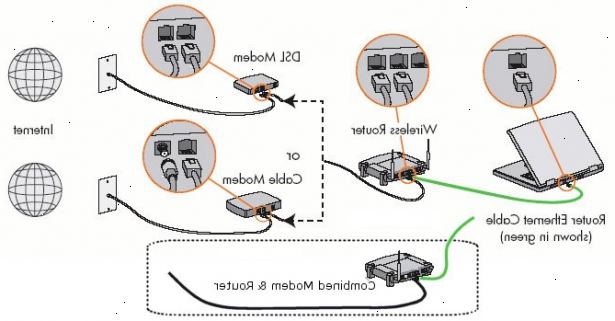
- 1Anslut nödvändig maskinvara och köra programvara medföljer. Koppla in och koppla upp modemet enligt givna anvisningar. (Läs i manualen för att se om att göra detta innan, under eller efter installationen av programvaran.) Om du har en äldre dator som inte är internet-klar, måste du först öppna tornet och skjut ett nätverkskort i korrekt kortplats.
- 2Gör en preliminär anslutning. Modemet måste börja sända och anslutas innan den kan tekniskt gå online. Anslut via en trådlös anslutning eller en Ethernet-kabel.
- 3Gå till routerns standard-IP-adress. Titta i manualen eller på modemet själv för standard-IP-adressen (vanligen bestående av åtta siffror och delas upp ibland av perioder, ex. 192.168.0.1) i samband med att märke och modell av modem. Om du inte kan hitta det, titta på listan över vanliga IP-adresser anges nedan eller google varumärket och modellnumret på ditt modem följt av "standard-IP-adress." Logga in med standardnamn och lösenord om du uppmanas, är en del av som också listade nedan. Ring modemet tillverkaren om du inte kan ansluta till den förvalda IP-adressen.
- 4Konfigurera Internet-anslutningen. Din Internetleverantör borde ha lämnat dig med en lista över information som är nödvändig för att upprätta en anslutning. Till exempel, måste du ge ett inloggningsnamn och lösenord (annorlunda från de du kan ha använt för att logga in på modemet själv), dessa är oftast den e-postadress och lösenord som du skapade när du registrerade dig för tjänsten via din operatör. Om du ställer in en trådlös anslutning kan du behöva ge det ett namn (som kommer att göra det enkelt att känna igen när du visar listan över tillgängliga trådlösa nätverk som du försöker att få online), lösenord (om du inte bor i en mycket avlägset område, bör ett trådlöst nätverk krävs alltid ett lösenord från den som försöker ansluta till den, dvs eventuellt dina grannars barn), och alternativen säkerhet (WEP, WPA-PSK, osv). Ring din Internetleverantör för att fylla dig in på någon av dina anslutningsinformation vid behov.
- 5Spara dina inställningar. När installationen är klar, spara inställningarna. Den "Internet" ljus på modemet ska bli grön för att indikera att du är online.
Vanligt modem och router IP-adresser
- Alcatel SpeedTouch Home / Pro - 10.0.0.138 (ingen standardlösenordet)
- Alcatel SpeedTouch 510/530/570 - 10.0.0.138 (ingen standardlösenordet)
- Asus RT-N16 - 192.168.1.1 (standardlösenordet admin)
- Billion BIPAC-711 CE - 192.168.1.254 (standardlösenordet "admin")
- Billion BIPAC-741 GE - 192.168.1.254 (standardlösenordet "admin")
- Billion BIPAC-743 GE - 192.168.1.254 (standardlösenordet "admin")
- Billion BIPAC-5100 - 192.168.1.254 (standardlösenordet "admin")
- Billion BIPAC-7500G - 192.168.1.254 (standardlösenordet "admin")
- Dell Wireless 2300 router - 192.168.2.1 (final.1 är * fast *)
- D-Link DSL-302G - 10.1.1.1 (Ethernet-porten) eller 10.1.1.2 (USB-port)
- D-Link DSL-500 - 192.168.0.1 (standardlösenordet "privat")
- D-Link DSL-504 - 192.168.0.1 (standardlösenordet "privat")
- D-Link DSL-604 + - 192.168.0.1 (standardlösenordet "privat")
- DrayTek Vigor 2500 - 192.168.1.1
- DrayTek Vigor 2500We - 192.168.1.1
- DrayTek Vigor 2600 - 192.168.1.1
- DrayTek Vigor 2600We - 192.168.1.1
- Dynalink RTA300 - 192.168.1.1
- Dynalink RTA300W - 192.168.1.1
- Netcomm NB1300 - 192.168.1.1
- Netcomm NB1300Plus4 - 192.168.1.1
- Netcomm NB3300 - 192.168.1.1
- Netcomm NB6 - 192.168.1.1 (default användarnamn "admin" default lösenord "admin")
- Netcomm NB6PLUS4W - 192.168.1.1 (default användarnamn "admin" default lösenord "admin," default WEP-nyckel "a1b2c3d4e5")
- Netgear DG814 - 192.168.0.1
- Netgear DGN2000 - 192.168.0.1 (default användarnamn "admin" default lösenord "password")
- Web Excel PT-3808 - 10.0.0.2
- Web Excel PT-3812 - 10.0.0.2
